win10卸载ie浏览器怎么卸载 win10卸载ie浏览器卸载教程
更新日期:2021-12-29 16:38:12来源:互联网
ie浏览器是微软公司推出的一款网页浏览器,但很多用户都不怎么喜欢使用ie浏览器,想要把它卸载掉却不知道如何操作,用户们可以点击进行控制面板,在程序那边找到ie浏览器,点击卸载该程序即可,但卸载IE浏览器可能会造成Chorme、360浏览器等基于IE内核的浏览器出现未知故障,用户要谨慎卸载哟。
win10卸载ie浏览器卸载教程
1、在Win10系统桌面,右击桌面左下角的“Windows”按钮,右键菜单中选择“控制面板”
2、在控制面板”窗口中,找到“程序”栏目,点击其中的“卸载程序”
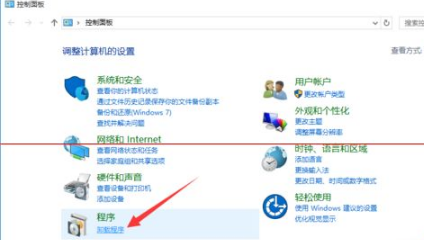
3、打开“卸载和更改程序”界面,在窗口左侧找到“启用或关闭Windows功能”
4、在“Windows功能”界面中,将“Internet Explorer11”前面的“勾”取消掉
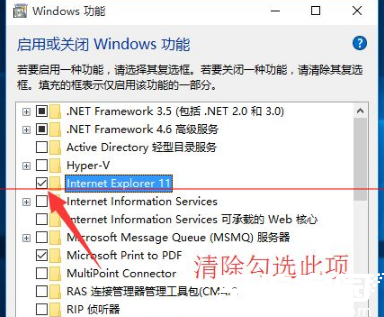
5、此时将弹出如图所示的窗口,点击“是”按钮将直接卸载“IE浏览器“,点击“否”则取消卸载IE浏览器
相关文章
- 支持ie浏览器的系统有哪些 8大windows系统支持ie浏览器 2024-07-12
- ie浏览器为什么关闭 ie浏览器关闭原因 2024-07-12
- ie浏览器永久关闭还能用吗 ie浏览器退役后还能用吗 2024-07-12
- ie浏览器兼容模式怎么设置在哪里 ie浏览器兼容模式设置方法 2024-07-11
- ie浏览器被360导航篡改了怎么改回来 2024-07-01
- ie怎么升级到ie11 ie浏览器升级到ie11的方法 2024-07-01
- ie兼容模式怎么设置 ie如何调整兼容模式 2024-06-28
- ie浏览器怎么清除浏览器缓存 ie浏览器清除浏览器缓存的方法 2024-06-25
- ie浏览器总是发送错误报告怎么办 2024-06-21
- IE浏览器提示是否只查看安全传送的网页内容如何关闭 2024-06-20
- ie浏览器打不开网页怎么办 ie浏览器打不开网页解决方法 2024-06-20
- ie浏览器闪退怎么修复 ie浏览器闪退的解决办法 2024-06-19
最新教程
2024-11-08 14:20
微信查删单向好友功能使用说和教程 微信查删单向好友功能怎么使用
2024-09-23 08:50
2024今日小鸡最新答案是什么 2024今日小鸡最新答案分享
2024-09-18 23:49
腾讯手游助手怎么玩ios 腾讯手游助手玩ios方法
2024-09-18 23:40
Win10存在受损的安装文件怎么办 Win10存在受损的安装文件解决方法
2024-09-18 23:40
鸿蒙系统4.0怎么升级 华为鸿蒙harmonyos4.0下载升级教程
2024-09-18 23:13
Win10怎么搜索电脑里的文件 Win10搜索电脑里的文件方法介绍
应用教程
- 微信查删单向好友功能使用说和教程 微信查删单向好友功能怎么使用
- 宏碁win11怎么开启vt 宏碁win11开启vt方法介绍
- 宏碁win11笔记本如何让电池充电到100% 宏碁win11笔记本让电池充电到100%的方法
- 宏碁win11开始菜单怎么更换位置 宏碁win11开始菜单更换位置方法介绍
- 宏碁win11怎么不联网跳过去 宏碁win11不联网跳过去操作方法
- 宏碁win11什么时候推送 宏碁win11推送时间介绍
- 宏碁win11改win10怎么操作 宏碁win11改win10操作方法
- 宏碁win11怎么退回win10 宏碁win11退回win10方法介绍
- 宏碁win11跳过联网激活怎么操作 宏碁win11跳过联网激活操作方法
- 索尼PlayStation Network账号与Steam账号怎么绑定 索尼PlayStation Network账号与Steam账号绑定方法
资讯排行
- win7支持uefi引导吗 win7支持uefi引导吗问题解析
- win7用legacy还是uefi win7用legacy还是uefi问题解析
- 当前系统是uefi启动无法安装win7是怎么回事 当前系统是uefi启动无法安装win7解决方法
- uefi引导强制安装32位win7怎么操作 uefi引导强制安装32位win7操作方法
- win7怎么打开文件扩展名方法 win7怎么打开文件扩展名教程
- win7文件扩展名怎么改 win7文件扩展名更改方法
- win7亮度调节不见了怎么办 win7亮度调节不见了解决方法
- 台式电脑win7亮度调节在哪里 台式电脑win7亮度调节位置一览
- win7亮度调节快捷键是什么 win7亮度调节快捷键解析
- win7亮度调节不了是什么原因 win7亮度调节不了问题解析
